Page 1

BDL3210Q
BDL4210Q
BDL4610Q
www.philips.com/welcome
Manual do Usuário (Português do Brasil)
Page 2
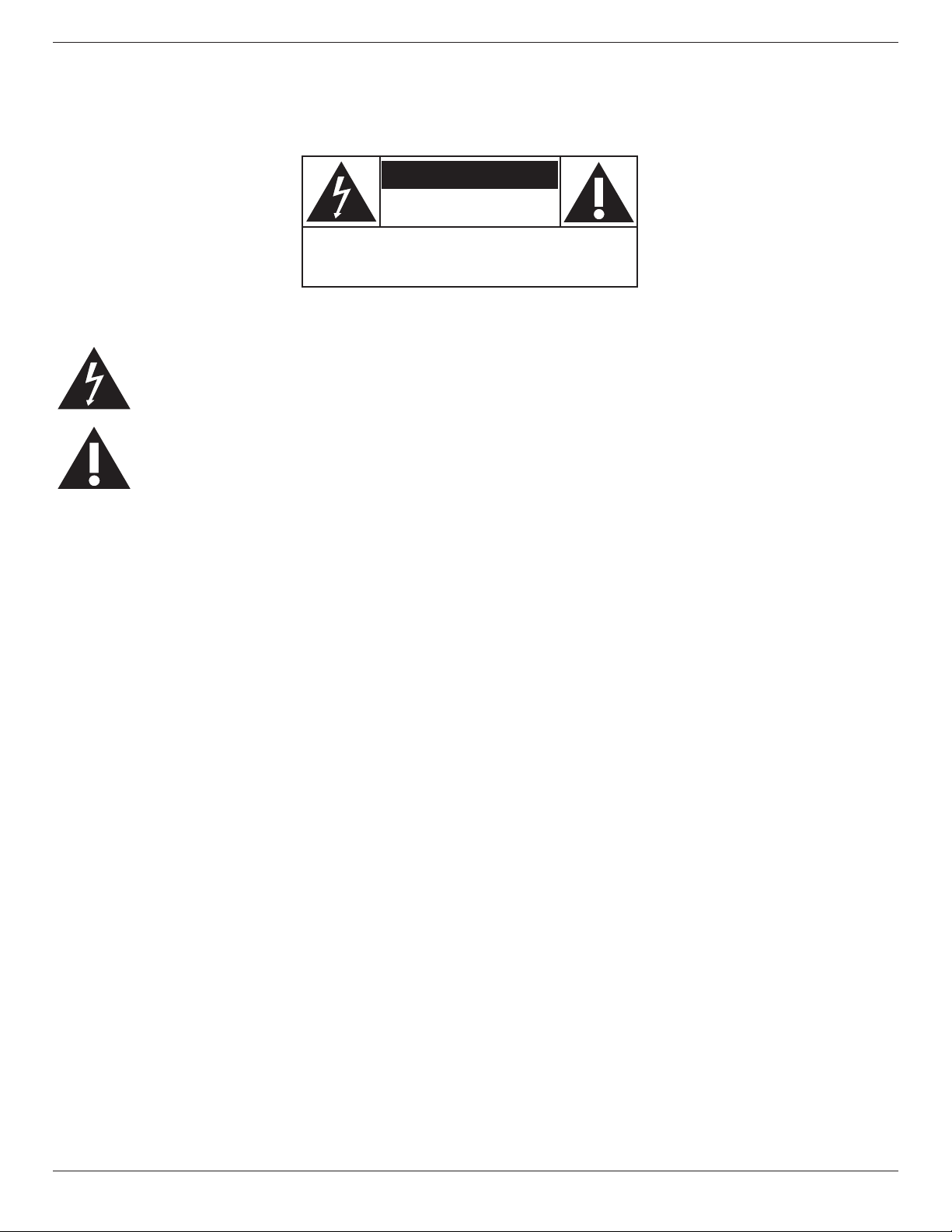
BDL3210Q / BDL4210Q / BDL4610Q
Instruções de Segurança
Advertências e Precauções
CONHEÇA OS SÍMBOLOS DE SEGURANÇA
CUIDADO
RISCO DE CHOQUE ELÉTRICO
NÃO ABRA
CUIDADO: PARA REDUZIR O RISCO DE INCÊNDIO OU CHOQUE
ELÉTRICO, NÃO EXPONHA ESTE APARELHO À CHUVA OU
UMIDADE. NÃO HÁ PARTES REPARÁVEIS PELO USUÁRIO
INTERNAMENTE. ENTREGUE O SERVIÇO AO PESSOAL DE
CUIDADO: PARA REDUZIR O RISCO DE CHOQUE ELÉTRICO, NÃO REMOVA A TAMPA (OU A PARTE TRASEIRA). NÃO HÁ PARTES
INTERNAS REPARÁVEIS PELO USUÁRIO. ENTREGUE O SERVIÇO AO PESSOAL DE SERVIÇO QUALIFICADO.
Este símbolo indica que alta tensão está presente no interior. É perigoso fazer qualquer tipo de contato com qualquer parte no interior
do produto.
Este símbolo indica que existe literatura importante sobre operação e manutenção incluída neste produto.
SERVIÇO QUALIFICADO.
Nota para instaladores de sistemas de CATV: Este lembrete serve para chamar a atenção do instalador do sistema para o Artigo 820-40 do Código
Elétrico Nacional (Seção 54 do Código Elétrico Canadense, Parte I), que fornece diretrizes para o aterramento adequado e, em particular, especica que
o aterramento do cabo deve ser ligado ao sistema de ligação ao aterramento do edifício o mais próximo possível do ponto de entrada do cabo.
CUIDADO: Regulamentos FCC/CSA estipulam que quaisquer alterações ou modicações não autorizadas neste equipamento podem anular a
autoridade do usuário para operá-lo.
CUIDADO: Para evitar choque elétrico, combine a lâmina larga do plugue à ranhura larga, e insira o plugue.
IMPORTANTE: Um Tribunal Federal já decidiu que a gravação não autorizada de programas de TV protegidos por direitos autorais é uma violação
das leis de direitos autorais norte-americanos. Certos programas canadenses também podem ser protegidos e qualquer gravação não
autorizada, no todo ou em parte, pode ser uma violação desses direitos.
PARA EVITAR DANOS QUE PODEM RESULTAR EM INCÊNDIO OU CHOQUE ELÉTRICO, NÃO EXPONHA ESTE EQUIPAMENTO À CHUVA OU
UMIDADE.
A tomada deve ser instalada perto do equipamento e ser facilmente acessível.
ii
Page 3
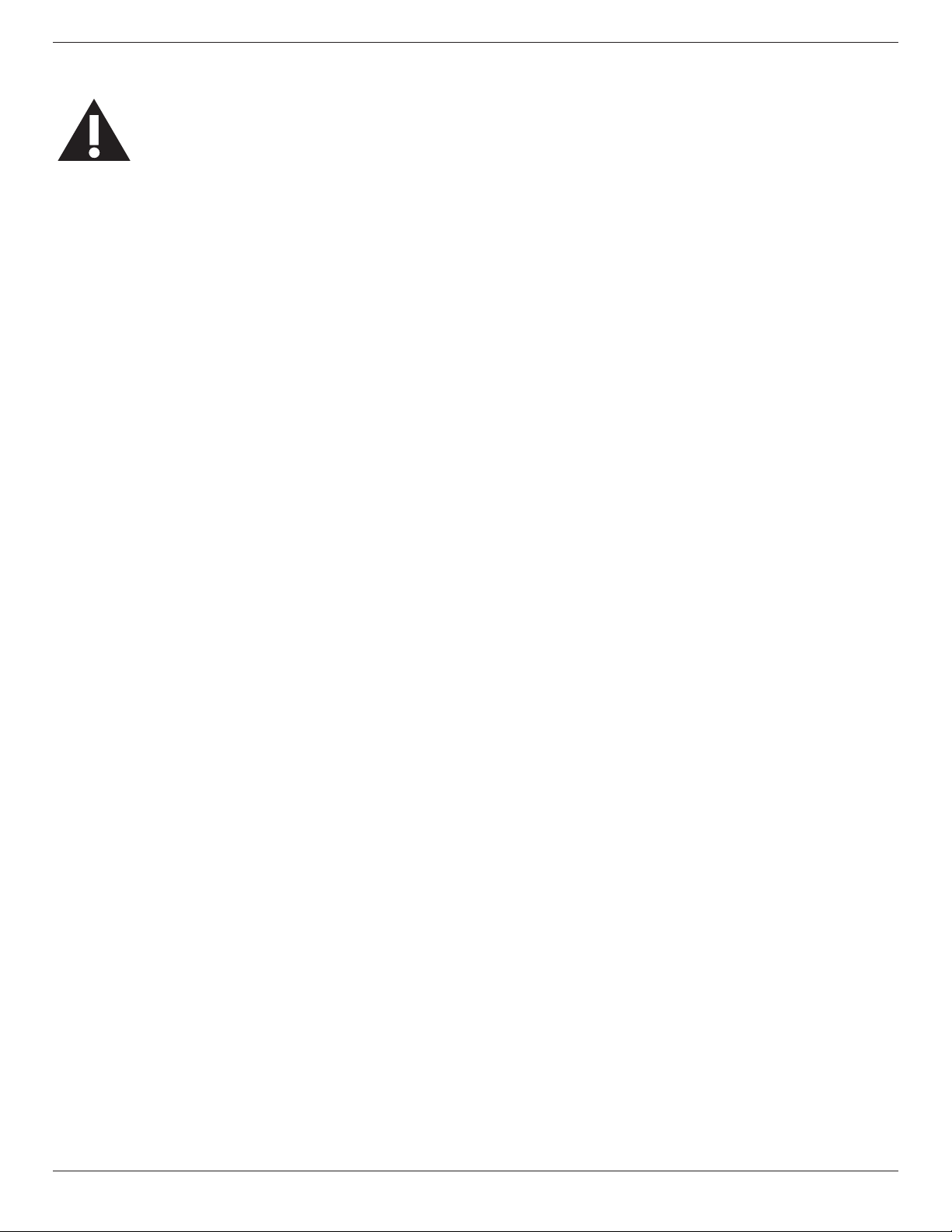
Leia e siga estas instruções ao ligar e usar seu Monitor de Informação ao Público:
• Desligue o monitor se você não vai usá-lo durante um período prolongado de tempo.
• Desligue o monitor se você precisa limpá-lo com um pano ligeiramente úmido. A tela pode precisar ser limpa com um pano seco
quando a energia é desligada. Entretanto, nunca use álcool, solventes ou líquidos à base de amônia.
• Consulte um técnico de serviço se o monitor não funcionar normalmente quando você seguiu as instruções contidas neste manual.
• A tampa da caixa deve ser aberta apenas por pessoal qualicado.
• Mantenha o monitor fora da luz solar direta e longe de estufas ou quaisquer outras fontes de calor.
• Retire qualquer objeto que possam cair nas aberturas ou impedir o resfriamento adequado dos componentes eletrônicos do
monitor.
• Não bloqueie os orifícios de ventilação do gabinete.
• Mantenha o monitor seco. Para evitar choque elétrico, não exponha à chuva ou umidade excessiva.
• Se desligar o monitor retirando o cabo de alimentação, aguarde 6 segundos antes de re-ligar o cabo de alimentação para operação
normal.
• Para evitar o risco de choques ou danos permanentes ao conjunto não exponha o monitor à chuva ou umidade excessiva.
• Ao posicionar o monitor, verique se o cabo de alimentação e a saída são facilmente acessíveis.
• IMPORTANTE: Sempre ative um protetor de tela durante a sua aplicação. Se uma imagem parada em alto contraste permanecer
na tela para um período de tempo prolongado, pode deixar um 'pós imagem' ou 'imagem fantasma' na parte da frente da tela. Este
é um fenômeno bem conhecido que é causado pelas deciências inerentes na tecnologia LCD. Na maioria dos casos a pós imagem
desaparecerá gradualmente ao longo de um período de tempo após a energia ter sido desligada. Esteja ciente de que o sintoma
pós-imagem não pode ser reparado e não é coberto pela garantia.
BDL3210Q / BDL4210Q / BDL4610Q
iii
Page 4
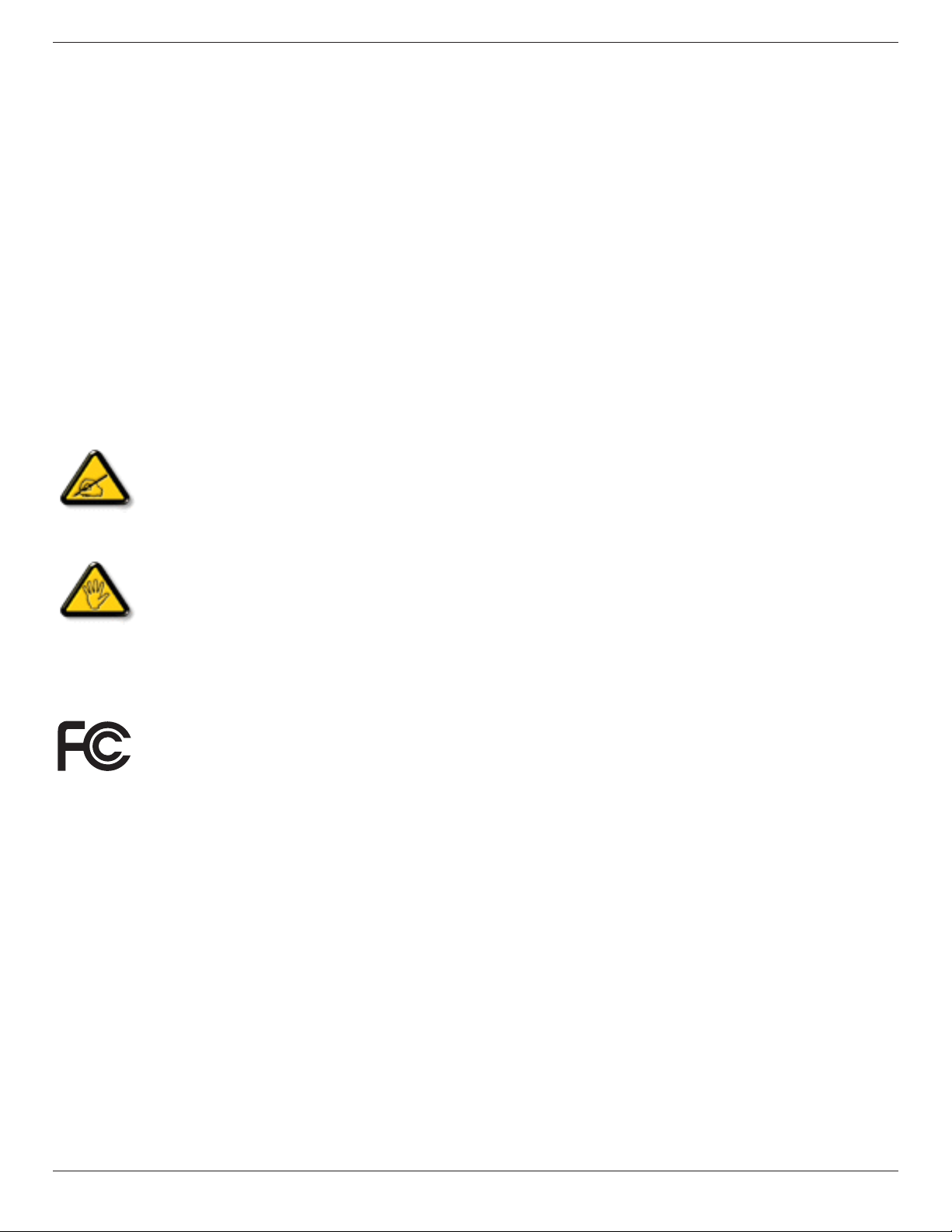
BDL3210Q / BDL4210Q / BDL4610Q
Informação Sobre Regulamentos
Declaração de Conformidade CE
Declaramos sob nossa responsabilidade que o produto está em conformidade com as seguintes normas:
• EN60950-1:2006+A11:2009 (Exigência de Segurança de Equipamentos de Tecnologia da Informação)
• EN55022:2006+A1:2007 (Exigência de Rádio Perturbação de Equipamentos de Tecnologia da Informação)
• EN55024:1998+A1:2001+A2:2003 (Exigência de Imunidade de Equipamentos de Tecnologia da Informação)
• EN61000-3-2:2006 (Limites de Emissão de Corrente Harmônica)
• EN61000-3-3:2008 (Limite de Flutuação de Tensão e Vibração) seguindo as provisões das diretivas aplicáveis
• 2006/95/EC (Diretiva de Baixa Tensão)
• 2004/108/EC (Diretiva EMC)
• 2005/32/EC (EuP, Diretiva produto que consome energia) EC nº 642/2009 Implementação
• 93/68/EEC (Alteração da EMC e Diretiva de Baixa Tensão) e é produzida por uma organização de manufatura no nível ISO9000.
Federal Communications Commission (FCC) Notice (U.S. Only)
This equipment has been tested and found to comply with the limits for a Class B digital device, pursuant to Part 15 of the FCC
Rules. These limits are designed to provide reasonable protection against harmful interference when the equipment is operated in
a commercial environment. This equipment generates, uses and can radiate radio frequency energy and, if not installed and used in
accordance with the instructions manual, may cause harmful interference to radio communications. Operation of this equipment in
a residential area is likely to cause harmful interference in which case the user will be required to correct the interference at his own
expense.
Changes or modications not expressly approved by the party responsible for compliance could void the user’s authority to operate the
equipment.
Use apenas um cabo RF blindado que foi fornecido com o monitor ao ligar este monitor a um dispositivo de computador.
Para evitar danos que podem resultar em risco de incêndio ou choque, não exponha este aparelho à chuva ou umidade excessiva.
ESTE APARELHO DIGITAL CLASSE B ATENDE TODOS OS REQUISITOS DOS REGULAMENTOS CANADENSES DE EQUIPAMENTOS
CAUSADORES DE INTERFERÊNCIA.
Este dispositivo está em conformidade com a Parte 15 das Normas da FCC. Operação está sujeita às duas seguintes condições: (1)
este aparelho pode não causar interferência perigosa, e (2) este dispositivo deve aceitar qualquer interferência recebida, incluindo
interferência que possa causar operação não desejada.
iv
Page 5
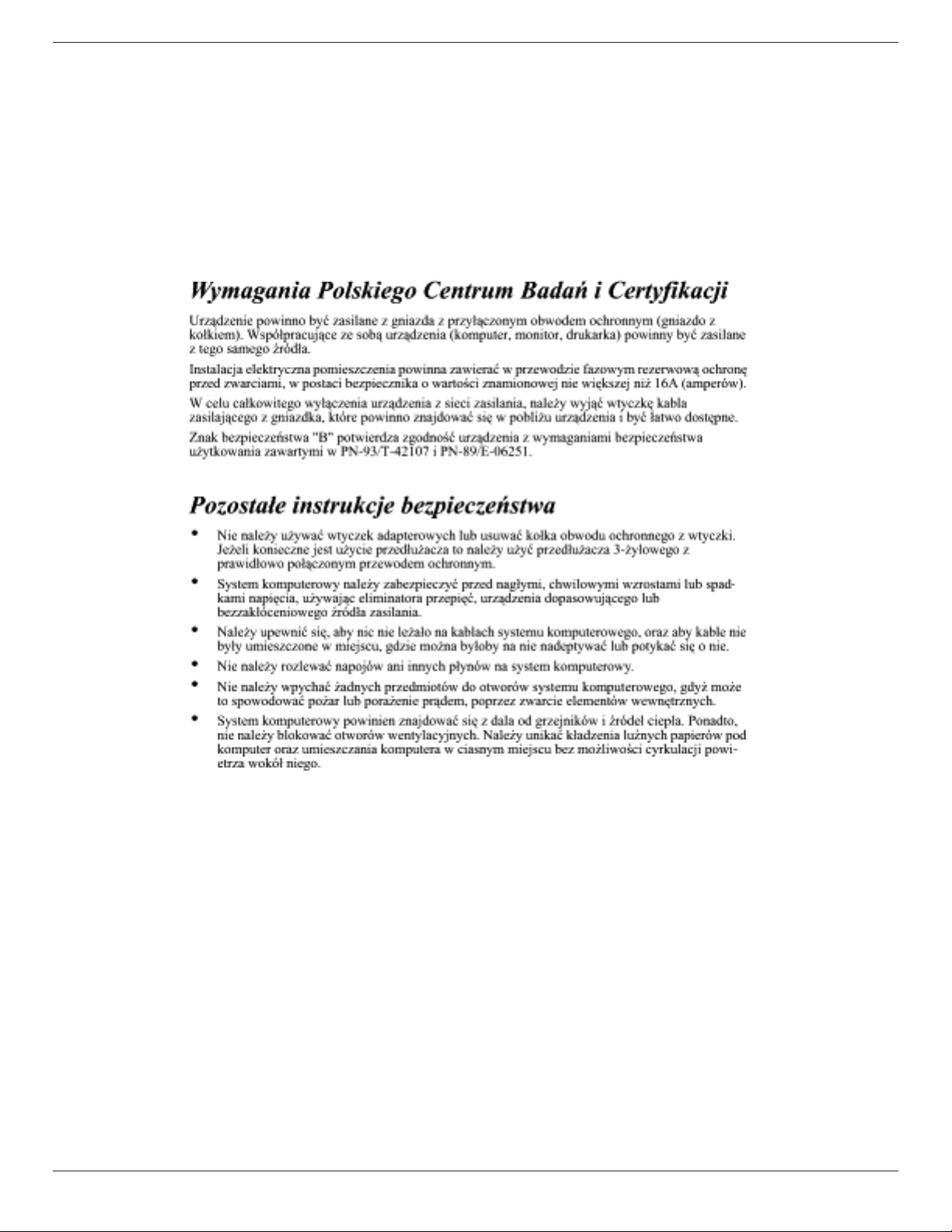
BDL3210Q / BDL4210Q / BDL4610Q
Centro de Polonês de Testes e Aviso de Certicação
O equipamento deve obter energia a partir de uma tomada com um circuito de proteção anexado (uma tomada de três pinos). Todo o equipamento
que funciona em conjunto (computador, monitor, impressora, e assim por diante) deve ter a mesma fonte de alimentação de energia.
O condutor de fase da instalação elétrica da sala deve ter uma reserva de dispositivo de proteção de curto-circuito na forma de um fusível com um valor
nominal não maior do que 16 ampères (A).
Para desligar completamente o equipamento, o cabo de alimentação deve ser removido da tomada de alimentação, que deve estar localizada perto do
equipamento e facilmente acessível.
Uma marca de proteção "B" conrma que o equipamento está em conformidade com os requisitos de proteção de padrões de uso PN-93/T-42107 e
PN-89/E-06251.
Campos elétricos, magnéticos e eletronmagnéticos ("EMF")
1. Nós fabricamos e vendemos muitos produtos destinados aos consumidores, que, tal como qualquer aparelho eletrônico, em geral, têm a capacidade
de emitir e receber sinais eletromagnéticos.
2. Um dos nossos princípios empresariais principais é levar toda a saúde e medidas de segurança necessárias para os nossos produtos, para cumprir
todas as exigências legais aplicáveis e para nos enquadrar nos padrões de EMF aplicáveis no momento da produção dos produtos.
3. Estamos empenhados em desenvolver, produzir e comercializar produtos que não causem efeitos adversos à saúde.
4. Conrmamos que, se seus produtos são manipulados corretamente para o uso pretendido, eles são seguros para uso de acordo com a evidência
cientíca disponível hoje.
5. Nós desempenhamos um papel ativo no desenvolvimento do EMF e as normas internacionais de segurança, o que nos permite antecipar outros
desenvolvimentos em padronização para integração nos seus produtos.
v
Page 6
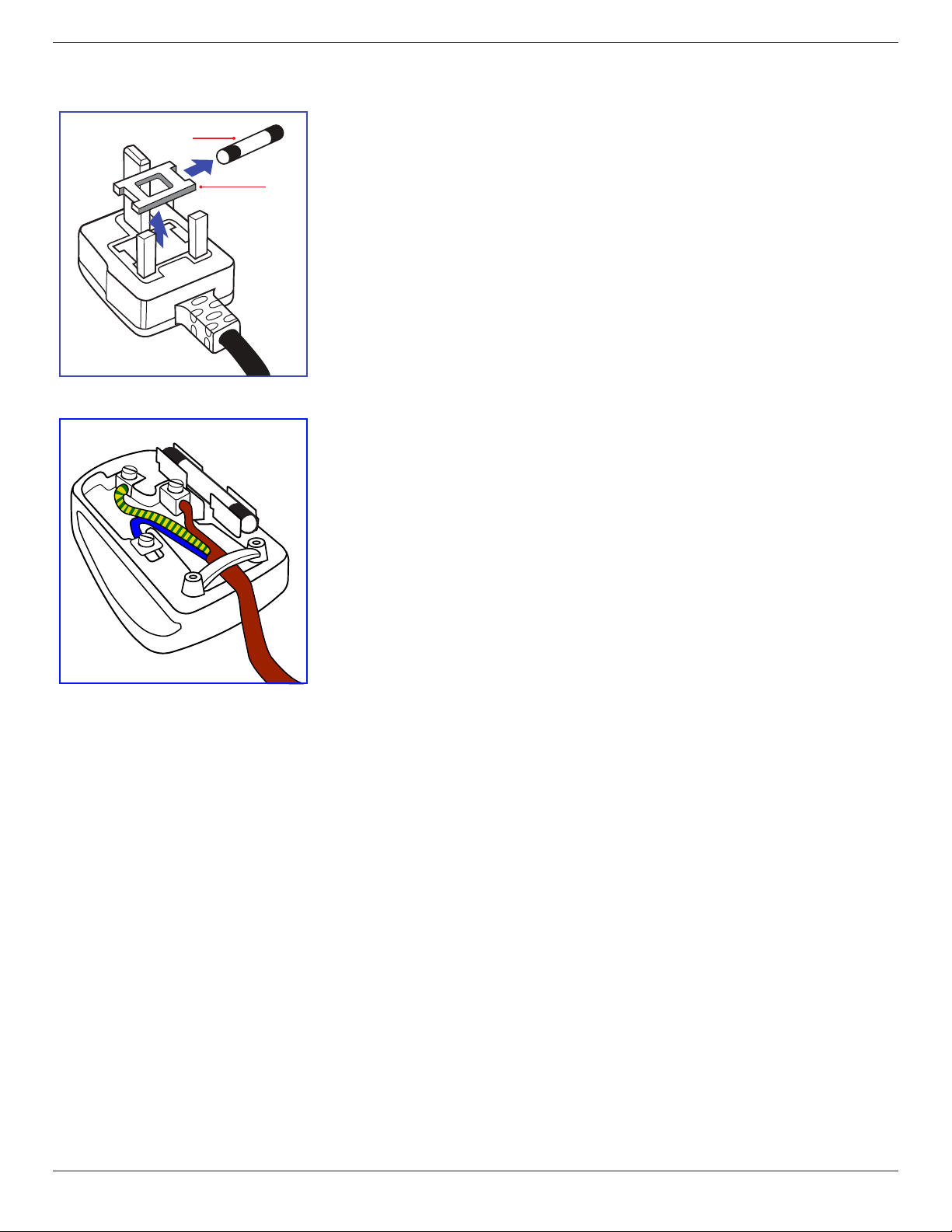
BDL3210Q / BDL4210Q / BDL4610Q
Informações para G.B. apenas
(B)
(A)
ATENÇÃO - ESTE APARELHO DEVE SER ATERRADO.
Importante:
Este aparelho é fornecido com uma tomada aprovada moldada 13A. Para mudar um fusível neste tipo
de tomada proceda da seguinte forma:
1. Remova a tampa do fusível e o fusível.
2. Coloque o fusível novo, que deve ser um BS 1362 5A,A.S.T.A ou tipo aprovado BSI.
3. Recoloque a tampa do fusível.
Se a tomada instalada não for adequado para sua tomada elétrica, deve ser cortada e uma tomada de
3 pinos apropriada instalada em seu lugar.
Se a tomada de rede contém um fusível, este deve ter um valor de 5A. Se uma tomada sem um fusível
for usada, o fusível no quadro de distribuição não deve ser maior do que 5A.
NOTA: A tomada cortada devem ser destruída para evitar um possível risco de choque caso ela seja
inserida numa tomada 13A em outro lugar.
Como conectar uma tomada
Os os do cabo de alimentação são coloridos de acordo com o seguinte código:
AZUL - "NEUTRO" ("N")
MARROM - "ATIVO" ("L")
VERDE E AMARELO - "TERRA" ("E")
1. O o VERDE e AMARELO deve ser conectado ao terminal da tomada que está marcado com a
letra "E" ou com o símbolo da Terra ou de cor verde ou verde e amarelo.
2. O o AZUL deve ser conectado ao terminal marcado com a letra "N" ou cor PRETA.
3. O o MARROM deve ser conectado ao terminal marcado com a letra "L" ou de cor VERMELHA.
Antes de substituir a tampa da tomada, certique-se de que o aperto da corda é xado sobre a bainha
de chumbo - e não apenas sobre os três os.
vi
Page 7
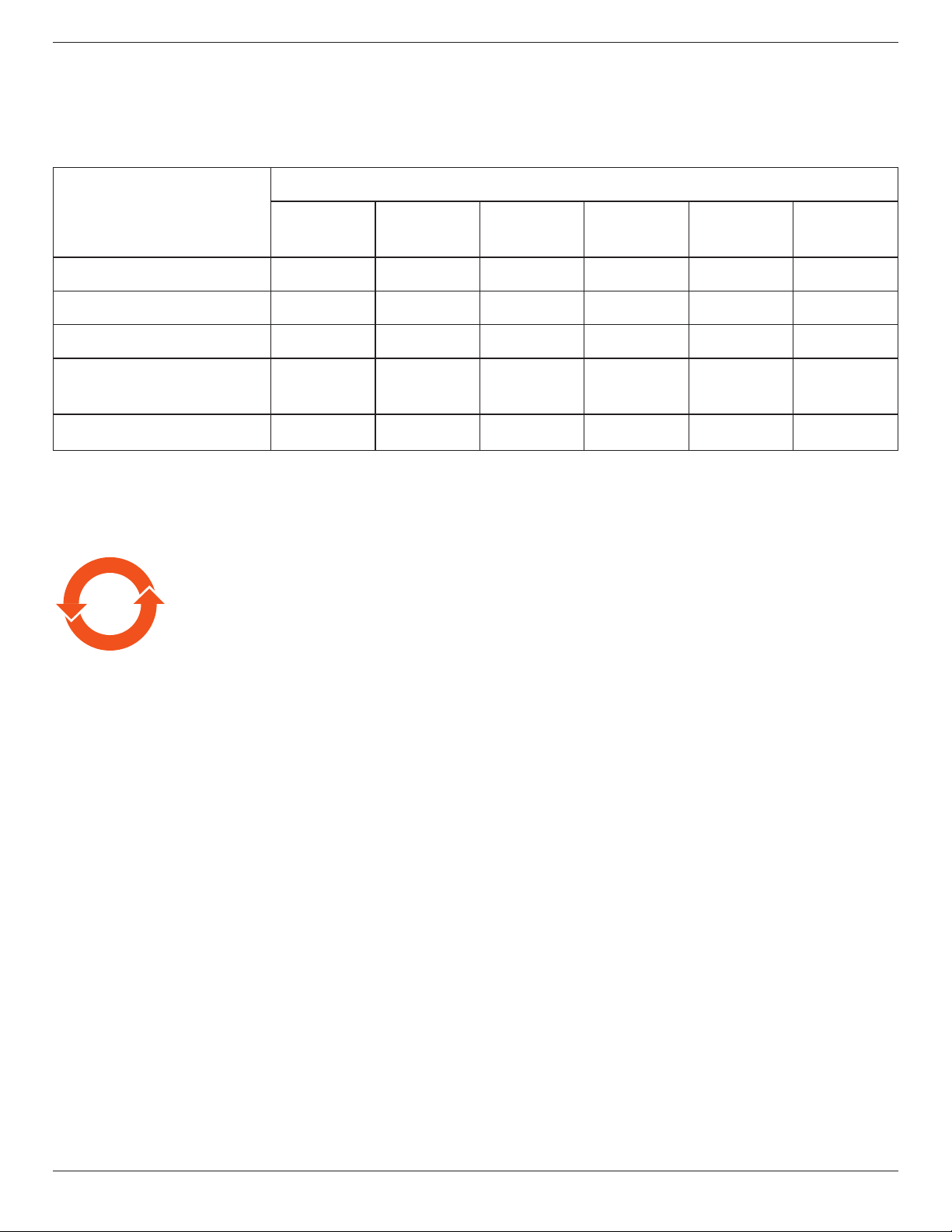
BDL3210Q / BDL4210Q / BDL4610Q
China RoHS
中国电子信息产品污染控制标识要求 (中国RoHS法规标示要求) 产品中有毒有害物质或元素
的名称及含量
有毒有害物质或元素
部件名称
外壳 O O O O O O
液晶面板 X X O O O O
电路板组件 X O O O O O
附件
(遥控器,电源线,连接线)
遥控器电池 X O O O O O
O: 表示该有毒有害物质在该部件所有均质材料中的含量均在 SJ/T11363-2006 标准规定的限量要求以下.
X: 表示该有毒有害物质至少在该部件的某一均质材料中的含量超出 SJ/T11363-2006 标准规定的限量要求.
铅
(Pb)
X O O O O O
汞
(Hg)
镉
(Cd)
六价铬
(Cr 6+)
多溴联苯
(PBB)
多溴二苯醚
(PBDE)
10
環保使用期限
此標識指期限(十年),電子信息產品中含有的有毒有害物質或元素在正常使用的條件下不會發生外泄或突變
,電子信息產品用戶使用該電子信息產品不會對環境造成嚴重污染或對其人身、財產造成嚴重損害的期限。
vii
Page 8
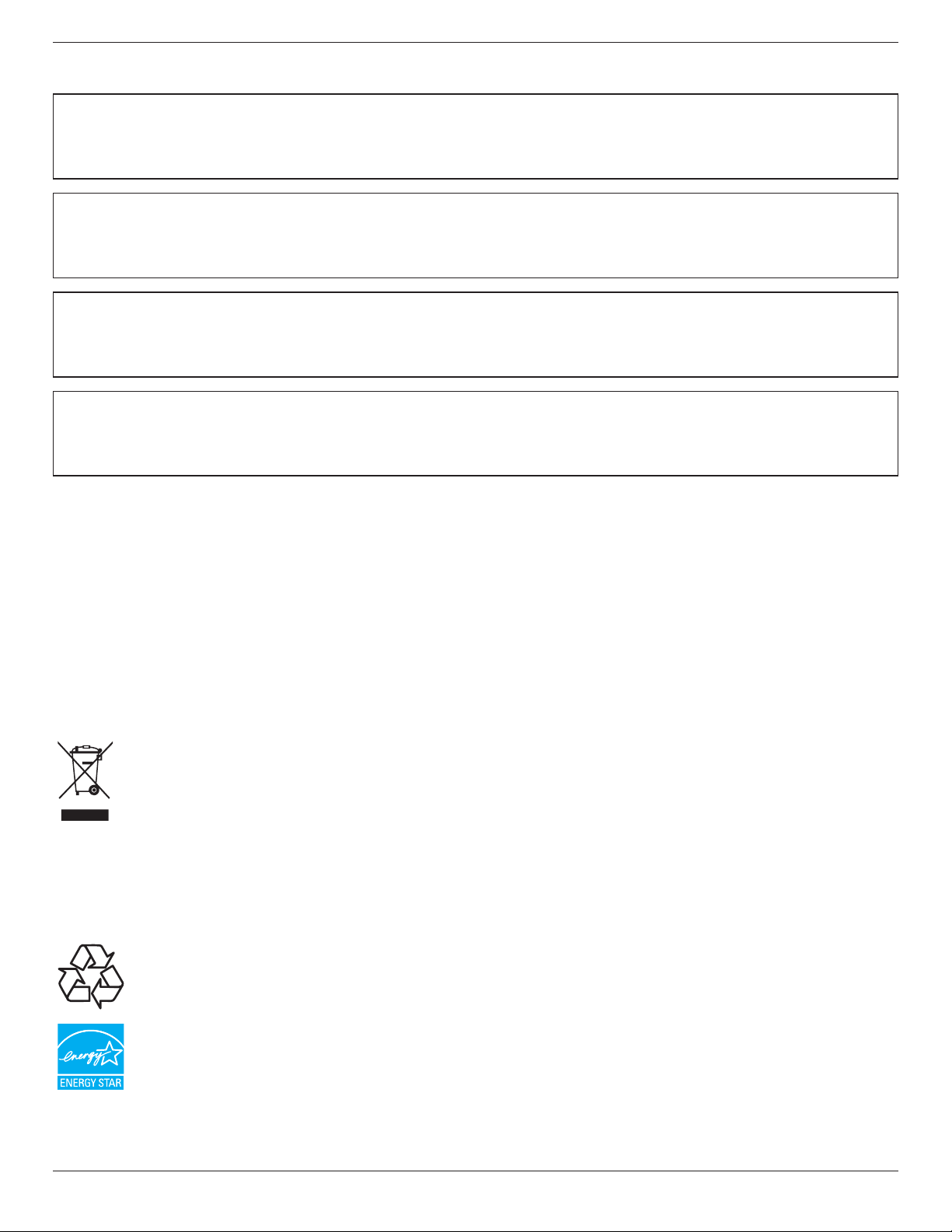
BDL3210Q / BDL4210Q / BDL4610Q
Norte da Europa (Países Nórdicos) Informações
Placering/Ventilation
VARNING:
FÖRSÄKRA DIG OM ATT HUVUDBRYTARE OCH UTTAG ÄR LÄTÅTKOMLIGA, NÄR DU STÄLLER DIN UTRUSTNING PÅPLATS.
Placering/Ventilation
ADVARSEL:
SØRG VED PLACERINGEN FOR, AT NETLEDNINGENS STIK OG STIKKONTAKT ER NEMT TILGÆNGELIGE.
Paikka/Ilmankierto
VAROITUS:
SIJOITA LAITE SITEN, ETTÄ VERKKOJOHTO VOIDAAN TARVITTAESSA HELPOSTI IRROTTAA PISTORASIASTA.
Plassering/Ventilasjon
ADVARSEL:
NÅR DETTE UTSTYRET PLASSERES, MÅ DU PASSE PÅ AT KONTAKTENE FOR STØMTILFØRSEL ER LETTE Å NÅ.
Eliminação de nal de vida útil
Seu Monitor de Informação Pública contém materiais que podem ser reciclados e reutilizados. Empresas especializadas podem reciclar o seu produto
para aumentar a quantidade de materiais reutilizáveis e para minimizar a quantidade a ser eliminada.
Informe-se sobre os regulamentos locais sobre como se desfazer do seu monitor antigo com seu representante local da Philips.
(Para clientes no Canadá e EUA.)
Este produto pode conter chumbo e/ou mercúrio. Descarte de acordo com regulamentos locais, estaduais e federais. Para obter informações adicionais
sobre a reciclagem contate www.eia.org (Consumer Education Initiative)
Resíduos de Equipamentos Elétricos e Eletrônicos-WEEE
Atenção usuários em residências privadas da União Europeia
Esta marcação no produto ou na sua embalagem, mostra que, de acordo com a Diretiva Europeia 2002/96/EG que rege aparelhos
elétricos e eletrônicos usados, este produto não pode ser descartado com o lixo doméstico normal. Você é responsável pela eliminação
do equipamento através de uma coleta designada de resíduos de equipamentos elétricos e eletrônicos. Para determinar os locais para
descatar esses resíduos elétricos e eletrônicos, contate o escritório do governo local, a organização de eliminação de resíduos que serve
o seu domicílio ou a loja onde você adquiriu o produto.
Atenção usuários nos Estados Unidos:
Como todos os produtos de LCD, este conjunto contém uma lâmpada com Mercúrio. Elimine de acordo com todas as leis locais, estaduais e federais.
Para obter informações sobre descarte ou reciclagem, entre em contato: www.mygreenelectronics.com ou www.eiae.org.
Diretivas de Fim de Vida Útil-Reciclagem
Seu novo Monitor de Informação Pública contém vários materiais que podem ser reciclados para novos usuários.
Como todos os produtos de LCD, este conjunto contém uma lâmpada com Mercúrio. Elimine de acordo com todas as leis locais,
estatais e federais.
Como um parceiro ENERGY STAR, nós determinamos que este produto atende às diretrizes da ENERGY STAR para eciência de
energia.
viii
Page 9

Indice
BDL3210Q / BDL4210Q / BDL4610Q
1. Desembalagem e Instalação .................................. 1
1.1. Desembalagem ..........................................................1
1.2. Conteúdo da Embalagem .................................... 1
1.3. Notas de Instalação ................................................. 1
1.4. Instalação e remoção de suporte de
mesa (opcional) .........................................................2
1.5. Montagem em parede ........................................... 3
1.5.1. Grade VESA ................................................. 3
2. PeçaseFunções ....................................................... 4
2.1. Painel de controle ....................................................4
2.2. Terminais de entrada/saída..................................5
2.3. Controle remoto ...................................................... 6
2.3.1. Funções gerais ............................................ 6
2.3.2. Inserção das pilhas no controle
remoto ............................................................8
2.3.3. Manuseio do controle remoto .........8
2.3.4. Faixa de operação do controle
remoto ............................................................8
3. Conectando equipamento externo .....................9
3.1. Conectando equipamento externo
(DVD/VCR/VCD) ....................................................9
4.1.2. Navegação no menu OSD usando
os botões de controle
do monitor ................................................ 14
4.2. Visão Geral do Menu OSD ............................. 14
4.2.1. Menu da imagem ................................... 14
5. Modo de entrada ................................................... 15
6. Política de defeito de pixel .................................. 16
6.1. Pixels e Sub-pixels ................................................. 16
6.2. Tipos de defeitos de pixel + Denição
de ponto ..................................................................... 16
6.3. Defeitos do Ponto Claro ...................................16
6.4. Defeitos de ponto escuro ................................ 17
6.5. Proximidade de Defeitos de Pixel ......... 17
6.6. Tolerâncias do Defeito de Pixel ..............17
6.7. MURA .......................................................................... 17
7. Limpeza e solução de problemas .......................18
7.1. Limpeza ....................................................................... 18
7.2. Resolução de Problemas ...................................19
8. EspecicaçõesTécnicas ........................................ 20
3.1.1. Usando a entrada de vídeo
COMPONENTE ......................................9
3.1.2. Usando entrada de vídeo HDMI .....9
3.2. Conectando um PC .............................................10
3.2.1. Usando a entrada VGA ...................... 10
3.2.2. Usando a entrada HDMI ..................10
3.3. Conexão um equipamento de Áudio ....... 11
3.3.1. Conectando um dispositivo AV
externo (ENTRADA AV 1) ............. 11
3.3.2. Conectando um dispositivo AV
externo (ENTRADA AV 2) ............. 11
3.4. Conectando um dispositivo USB ................. 12
4. Menu OSD ..............................................................14
4.1. Navegando pelo Menu OSD ..........................14
4.1.1. Navegando no menu OSD
usando o controle remoto .............. 14
ix
Page 10

1. Desembalagem e Instalação
1.1. Desembalagem
• Este produto é embalado numa caixa de papelão, juntamente com os acessórios padrão.
• Quaisquer outros acessórios opcionais serão embalados separadamente.
• Devido ao tamanho e peso do monitor é recomendado para duas pessoas movê-lo.
• Depois de abrir a embalagem, certique-se que os conteúdos estão completos e em bom estado.
1.2. Conteúdo da Embalagem
Por favor, verique se recebeu os seguintes itens com o conteúdo do pacote:
1. Tela de LCD
2. SuPORTE
3. Controle remoto com pilhas AAA
4. Cabo de alimentação (1,5 m)
5. Cabo VGA (1,5 m)
6. Cabo RS232 (1,8 m)
7. Guia de Início Rápido
8. CD ROM
9. Tampa do supor te
1
AAA
2
BDL3210Q / BDL4210Q / BDL4610Q
3 4 5
LCD Display
LCD-Monitor / Monitor LCD / Moniteur LCD / Monitor LCD /
Monitor LCD / ЖК-монитор / LCD Monitör / LCD 监视器
Installation / Installation / Instalación / Installation / Installazione / Instalacja /
Установка / Kurulum / 安装
Connect / Verbinden / Conexión / Connecter / Collegamento / Połącz /
Подключить / Bağlan / 连接性
www.publicsignagesolutions.philips.com
6 7 8 9
ou
NOTAS:
• Para todas as outras regiões, aplique um cabo de alimentação de acordo com a voltagem da tomada e aprovado e em conformidade com as normas
de segurança do país em particular.
• Você pode querer guardar a caixa de embalagem e material de embalagem para transpor tar o monitor.
1.3. Notas de Instalação
• Devido ao alto consumo de energia, use sempre a tomada concebida exclusivamente para este produto. Se uma extensão for necessária, por favor,
consulte seu agente de serviço.
• O produto deve ser instalado sobre uma superfície plana para evitar tombamento. A distância entre a parte de trás do produto e a parede deve ser
mantida para uma ventilação adequada. Evite instalar o produto na cozinha, banheiro ou quaisquer outros lugares com umidade elevada, para não
encurtar a vida útil dos componentes eletrônicos.
• O produto funcionará normalmente apenas abaixo de 3000m de altitude. Em instalações em altitudes acima de 3000m, algumas anormalidades
podem ser experimentadas.
1
Page 11

BDL3210Q / BDL4210Q / BDL4610Q
1.4. Instalação e remoção de suporte de mesa (opcional)
Para instalar suportes de mesa:
1. Verique se o seu monitor está desligado.
2. Espalhe uma folha de proteção sobre uma superfície plana.
3. Segure e coloque o monitor com a face para baixo sobre a folha de proteção..
4. Após a inserção do suyporte no bloco guia, aperte os parafusos em ambas as faces do monitor.
NOTA: O lado mais longo do suporte deve car de frente para o monitor.
Para remover suportes de mesa:
1. Desligue o monitor.
2. Espalhe uma folha de proteção sobre uma superfície plana.
3. Segure e coloque o monitor com a face para baixo sobre a folha de proteção..
4. Retire os parafusos usando uma chave de fenda e coloque-os em um lugar seguro para reutilização.
2
Page 12

BDL3210Q / BDL4210Q / BDL4610Q
1.5. Montagem em parede
Para montar esta monitor em uma parede, você terá de obter um kit padrão de montagem na parede (disponível comercialmente). Recomendamos o
uso de uma interface de montagem compatível com a norma TUV-GS e/ou UL1678 na América do Norte.
B
A
1. Coloque uma folha de proteção sobre uma mesa, que foi enrolada em torno do monitor quando ele foi embalado, por baixo da superfície do tela de
monitor para não arranhar a face do monitor.
2. Verique se você tem todos os acessórios para montar este monitor (montagem na parede, montagem no teto, suporte de mesa, etc).
3. Siga as instruções que vêm com o kit de montagem na base. A falha em seguir os procedimentos corretos de montagem pode resultar em danos ao
equipamento ou ferimentos ao usuário ou instalador. A garantia do produto não cobre danos causados por instalação inadequada.
4. Para o kit de montagem na parede, use parafusos de xação e aperte-os rmemente. O tipo de parafuso de montagem eo comprimento são como
a seguir:
BDL3210Q
BDL4210Q
BDL4610Q
M4, Comprimento: 12mm~16mm
M6, Comprimento: 12mm~14mm
M6, Comprimento: 12mm
1.5.1. Grade VESA
BDL3210Q
BDL4210Q / BDL4610Q
Cuidado:
Para impedir a queda do monitor:
• Para instalação na parede ou no teto, recomendamos a instalação do monitor com suportes de metal que são comercialmente disponíveis. Para obter
instruções de instalação detalhadas, consulte o guia recebido com o respectivo suporte.
• Para diminuir a probabilidade de ferimentos e danos resultantes da queda do monitor em caso de terremoto ou outro desastre natural, não se
esqueça de consultar o fabricante para suporte local de instalação.
Requisitos de ventilação para localizar o gabinete
Para permitir que o calor se disperse, deixe espaço entre os objetos ao redor, como
mostrado no diagrama abaixo.
100(A) x 200(B) mm
400(A) x 400(B) mm
100 mm
100 mm 100 mm
100 mm
3
Page 13

BDL3210Q / BDL4210Q / BDL4610Q
2. Peças e Funções
2.1. Painel de controle
5
VOL
4
3
INPUT
2
1
MENU
1
Botão ENERGIA
Utilize este botão para ligar o monitor ou colocar o monitor em
espera.
2
Botão de MENU
Utilize este botão para ligar o OSD.
3
Botão INPUT (ENTRADA)
Utilize este botão para alterar a seleção de entrada.
4
botão [ ]
Utilize este botão para aumentar a saída de áudio.
5
botão [ ]
Utilize este botão para diminuir a saída de áudio.
6
Sensor do controle remoto e indicador de status de
potência
• Recebe os sinais de comando do controle remoto.
• Indica o status de operação do monitor:
- Acende em azul quando o monitor é ligado
- Acende em vermelho quando o monitor estiver no modo de
espera
- Desliga quando a alimentação principal do monitor está
desligada
4
Page 14

2.2. Terminais de entrada/saída
1 2 3 4
BDL3210Q / BDL4210Q / BDL4610Q
5 6 7 8 9 10 11
1
HDMI
Conecta-se à saída HDMI de um dispositivo AV ou a saída DVI-D
de um PC. (Usando um cabo/adaptador DVI-HDMI).
2
Entrada VGA
Conecta à saída VGA de um PC ou leitor de mídia.
3
YPbPr
Entrada de vídeo componente (YPbPr) para conexão com a saída
componente de um dispositivo AV.
4
L/R ALTO FALANTE
Conecta à saída de áudio de um dispositivo AV.
5
PC AUDIO (ÁUDIO DO PC)
Conecta à saída de áudio de um computador.
6
Composto
Conecta o vídeo e áudio do dispositivo AV.
7
AV OUT (SAÍDA AV)
Conecta à entrada AV de outro monitor.
8
FONE DE OUVIDO
Conecta o fone de ouvido.
9
SPDIF OUT (SAÍDA SPDIF)
Saída de áudio digital.
10
USB 2.0
Conecta a um dispositivo USB.
11
RS-232
Entrada/saída de conexão de rede RS-232 para percorrer pela
função.
5
Page 15

BDL3210Q / BDL4210Q / BDL4610Q
2.3. Controle remoto
2.3.1. Funções gerais
1
5
6
9
10
SLEEP
12
15
BACK
22
23
24
25
28
30
HDMI1
29
33
USB
36
1
(Espera - ligar)
MENU
TV DVD Blu-ray
OK
FORMAT
VOL
SMART
HDMI2
HDMI3
AV1
AV2
IPTV
OPTION
INFO
P
SMART
VGA
CVI
• Muda para o modo de espera quando o monitor está LIGADO.
• Desliga seu monitor quando está em modo de espera.
2
MENU
Abre ou fecha o menu principal.
3
Blu-ray
Número da chave das alterações do seu controle remoto.
4
IPTV
Número da chave das alterações do seu controle remoto.
5
DVD
Número da chave das alterações do seu controle remoto.
6
TV
N/D.
2
3
4
7
8
11
13
14
16
17
18
19
20
21
26
27
31
32
34
35
7
Tecla amarela
N/D.
8
Tecla azul
Relógio para dormir. Alterna o seu monitor para modo de espera
depois de tempo denido pelo usuário.
9
Tecla verde
N/D.
10
Tecla vermelha
Menu Demo (cor cristalina digital, controle ativo).
11
OPTION (OPÇÃO)
Navega pelas opções relevantes com a ação ou seleção atual.
12
SLEEP (DORMIR)
Denir tempo paa o monitor desligar automaticamente
13
Botões de navegação ▲ ▼ ◄ ►
• Abre o menu de navegação no modo menu.
• Pressione ◄ ► para pesquisar para frente ou para trás durante
a reprodução no modo AV USB.
14
OK
• Conrme a entrada ou seleção no modo menu.
• Reproduzir/parar no modo USB.
15
ou
Avança ou retrocede o vídeo ou arquivo de áudio pelo dispositivo
USB.
16
INFO
Navega pelas opções relevantes com a ação ou seleção atual.
17
N/D.
18
N/D.
19
N/D.
20
P +/-
• Vai até a última página ou a seguinte no modo menu.
• Seleciona o último arquivo ou o seguinte durante a reprodução
AV no modo USB.
21
FORMAT (FORMATO)
Seleciona o formato de tela
22
BACK (RETORNAR)
• Retorna à tela anterior.
23
Mudo ou não mudo.
24
N/D.
25
VOL +/-
Aumenta e diminui o volume, respectivamente.
26
Botões numéricos 0-9
N/D.
27
SMART
Abre no menu da tela.
6
Page 16

28
SMART
Abre o menu de som.
29
HDMI1
Seleciona a FONTE HDMI1.
30
HDMI2
Seleciona a FONTE HDMI2.
31
HDMI3
N/D.
32
VGA
Seleciona a FONTE VGA.
33
AV1
Seleciona a FONTE AV1.
34
AV2
Seleciona a FONTE AV2.
35
CVI
Seleciona a FONTE CVI.
36
USB
O dispositivo USB conectado pode ser identicado
automaticamente. Selecionar para procurar o conteúdo do
dispositivo USB no menu principal. Nenhum atalho designado é
necessário para isso na unidade de controle remoto.
BDL3210Q / BDL4210Q / BDL4610Q
7
Page 17

BDL3210Q / BDL4210Q / BDL4610Q
2.3.2. Inserção das pilhas no controle remoto
O controle remoto é alimentado por duas pilhas AAA 1.5V.
Para instalar ou substituir as pilhas:
1. Pressione e deslize a tampa para abri-la.
2. Alinhe as pilhas de acordo com as indicações (+) e (-) no interior do
compartimento de pilha.
3. Recoloque a tampa.
Cuidado:
O uso incorreto das pilhas pode resultar em vazamentos ou ruptura. Certique-se de seguir estas instruções:
• Coloque pilhas "AAA" correspondem aos sinais (+) e - em cada pilha para sinais (+) e (-) do compartimento de pilha.
• Não misture tipos de baterias.
• Não misture pilhas novas com pilhas usadas. Isso encurta a vida ou causa vazamento das pilhas.
• Retire as pilhas gastas imediatamente para evitar que o líquido vaze para o compartimento de pilha. Não toque ácido exposto da pilha, pois pode
danicar a pele.
NOTA: Se você não pretender usar o controle remoto por um longo período, retire as pilhas.
2.3.3. Manuseio do controle remoto
• Não submeta a um choque forte.
• Não permitir que a água ou outro líquido espirre no controlo remoto. Se o controle remoto for molhado, seque-o imediatamente.
• Evite exposição ao calor e vapor.
• Além de instalar as pilhas, não abra o controle remoto.
2.3.4. Faixa de operação do controle remoto
Aponte a parte superior do controle remoto para o sensor do monitor do controle
remoto ao pressionar um botão.
Use o controle remoto dentro 10m/33ft do sensor do monitor, e com um ângulo
horizontal e vertical de menos de 30 graus.
NOTA: O controle remoto pode não funcionar corretamente quando o sensor do
controle remoto no monitor está sob luz solar direta ou iluminação forte, ou
quando há um obstáculo no caminho da transmissão do sinal.
~5m
~30˚
8
Page 18

3. Conectando equipamento externo
3.1. Conectando equipamento externo (DVD/VCR/VCD)
3.1.1. Usando a entrada de vídeo COMPONENTE
Saída de Áudio
[L]
[COMPONENT IN]
(ENTRADA COMPONENTE)
(YPbPr)
[R]
[AUDIO IN]
(ENTRADA DE ÁUDIO)
DVD / VCR / VCD
BDL3210Q / BDL4210Q / BDL4610Q
Saída COMPONENTE
(YPbPr)
3.1.2. Usando entrada de vídeo HDMI
DVD / VCR / VCD
Saída HDMI
[HDMI IN]
(ENTRADA HDMI)
9
Page 19

BDL3210Q / BDL4210Q / BDL4610Q
3.2. Conectando um PC
3.2.1. Usando a entrada VGA
[VGA IN]
(ENTRADA VGA)
[AUDIO IN]
(ENTRADA DE ÁUDIO)
Saída VGA
D-Sub 15 pinos
PC
3.2.2. Usando a entrada HDMI
Saída HDMI
PC
[HDMI IN]
(ENTRADA HDMI)
10
Page 20

3.3. Conexão um equipamento de Áudio
3.3.1. Conectando um dispositivo AV externo (ENTRADA AV 1)
[AV IN]
(ENTRADA AV)
3.3.2. Conectando um dispositivo AV externo (ENTRADA AV 2)
BDL3210Q / BDL4210Q / BDL4610Q
Saída AV
DVD / VCR / VCD
Saída AV
[AV IN]
(ENTRADA AV)
DVD / VCR / VCD
11
Page 21

BDL3210Q / BDL4210Q / BDL4610Q
3.4. Conectando um dispositivo USB
Seu monitor é equipado com uma porta USB que permite ver fotos, ou reproduzir arquivos de áudio e vídeo armazenados em um dispositivo de
armazenamento USB.
USB
Cuidado:
O fabricante não é responsável se o dispositivo de armazenamento USB não é suportado, nem por qualquer dano ou perda de dados causados por
conectar seu dispositivo USB.
Formato suportado
FOTO: JPEG, BMP, PNG, GIF
MÚSICA: MP3, WMA, M4A, AAC, AC3
VÍDEO: AVI, MP4, MOV, RM/RMVB
Operação USB
1. Ligue o monitor.
2. Conecte o dispositivo USB à porta USB no monitor.
3. Selecione [Settings] (Congurações).
Setup
Quick picture and
sound setting
4. A tela principal USB aparece.
Folders
Update software
Software settingsSettings
Watch demo
5. As pastas no interior do dispositivo USB será mostrada no centro
da tela. Pressione [►] e [▲] ou [▼] para escolher a pasta que você
deseja visualizar e pressione [OK] para entrar.
Folders
Photo
Music
Video
Photo
Music
Video
12
Page 22

6. O monitor classica automaticamente os arquivos em 3 categorias:
Fotos, música e vídeos. Percorra [▲] ou [▼] para escolher o tipo
de arquivo para reproduzir, em seguida, pressione [OK] para entrar.
Folders
Photo
Music
Video
7. Para reproduzir o arquivo (música, imagem ou vídeo), basta
selecionar o arquivo que você quer reproduzir percorrendo [▲] ou
[▼] e pressione [OK].
8. Desconecte o dispositivo USB.
Cuidado:
Siga este procedimento para evitar danos ao seu dispositivo de
armazenamento USB.
1. Pressione o botão [BACK] (RETORNAR) até sair da tela USB.
2. Espere alguns segundos antes de desconectar pelo menu de
conguração.
BDL3210Q / BDL4210Q / BDL4610Q
13
Page 23

BDL3210Q / BDL4210Q / BDL4610Q
4. Menu OSD
Uma visão geral da estrutura On-Screen Display (OSD) é exibida
abaixo. Você pode usá-la como referência para ajustar ainda mais seu
monitor.
4.1. Navegando pelo Menu OSD
4.1.1. Navegando no menu OSD usando o controle remoto
1. Pressione o botão [MENU] no controle remoto para exibir o
menu OSD.
2. Pressione [◄] ou [►] para escolher o item que deseja ajustar.
3. Pressione [OK] para entrar no submenu.
4. No submenu, pressione o botão [◄] , [►] , [▲] ou [▼para
alternar entre os itens, pressione o botão [◄] ou [►] para ajustar
as congurações.
5. Pressione o botão [BACK] (RETORNAR) para voltar ao menu
anterior ou pressione o botão [MENU] para sair do menu OSD.
4.1.2. Navegação no menu OSD usando os botões de controle do monitor
1. Pressione o botão [MENU] para visualizar o menu OSD.
2. Pressione [◄] ou [►] para escolher o item que deseja ajustar.
3. Pressione [SOURCE] (FONTE) ou [►] para entrar no submenu.
4. No submenu, pressione o botão [▲] ou [▼] para alternar entre os
itens, pressione o botão [◄] ou [►] para ajustar as congurações.
Se houver um submenu, pressione o botão [SOURCE] (FONTE)
ou [►] para entrar no submenu.
5. Pressione o botão [MENU] para voltar ao menu anterior ou
pressione o botão [MENU] várias vezes para sair do menu OSD.
4.2. Visão Geral do Menu OSD
4.2.1. Menu da imagem
Picture
Sound
Preference
Factory settings
SMART PICTURE (IMAGEM INTELIGENTE)
Selecione a conguração de imagem predenida.
RESET (REINICIAR)
Reinicia todas as congurações no menu do monitor para valores
predenidos de fábrica.
CONTRAST (CONTRASTE)
Ajuste para aumentar a qualidade de imagem. As partes pretas da
imagem tornam-se mais ricas na escuridão e o branco se tornam mais
brilhantes.
BRIGHTNESS (BRILHO)
Ajusta o brilho da geral da imagem, alterando a intensidade da luz de
fundo do painel LCD.
SATURATION (SATURAÇÃO)
Ajusta a saturação da cor em geral.
HUE (MATIZ)
Ajusta a tonalidade de cor.
SHARPNESS (NITIDEZ)
Ajusta para melhorar o detalhe de imagem.
NOISE REDUCTION (REDUÇÃO DE RUÍDO)
Reduz o ruído.
COLOR TEMP. (TEMPERATURA DE COR)
Ajusta a temperatura da cor.
APRIMORAMENTO DE IMAGEM AVANÇADO
Ajusta a nitidez de avanço, contraste dinâmico, luz de fundo dinâmica,
melhoria da cor e curva GAMA.
PC MODE (MODO PC)
Ajusta a imagem com entrada HDMI ou DVI de um PC.
PICTURE FORMAT (FORMATO DE IMAGEM)
Ajusta o formato de imagem.
SCREEN EDGE (BORDA DA TELA)
Ajusta a borda visível da tela.
PICTURE SHIFT (MOVIMENTO DA IMAGEM)
Ajusta a temperatura da cor.
Reset
Contrast
Brightness
Color Temp.
Picture format
Picture shift
14
Page 24

BDL3210Q / BDL4210Q / BDL4610Q
5. Modo de entrada
Resolução VGA:
BDL3210Q:
Resolução Padrão
VGA 640 480 60 Hz 31,5 MHz 4:3 Organização Gráca de Vídeo
WVGA 720 400 70 Hz 31,3 MHz 16:9
SVGA 800 600 60 Hz 37,9 MHz 4:3 Super VGA
XGA 1024 768 60 Hz 48,3 MHz 4:3
WXGA 1360 768 60 Hz 47,7 MHz 16:9 XGA Amplo
BDL4210Q/BDL4610Q:
Resolução ativa
Pixels H Linhas V
Taxa de Atualização Taxa de Pixel Proporção Refere-se a
Organização Gráca de Vídeo
Amplo
Organização Gráca
Estendida
Resolução Padrão
VGA 640 480 60 Hz 31,5 MHz 4:3 Organização Gráca de Vídeo
WVGA 720 400 70 Hz 31,3 MHz 16:9
SVGA 800 600 60 Hz 37,9 MHz 4:3 Super VGA
XGA
WXGA 1360 768 60 Hz 47,7 MHz 16:9 XGA Amplo
SXGA+ 1440 900 60 Hz 55,9 MHz 16:10
WSXGA+ 1680 1050 60 Hz 64,7 MHz 16:10
HD1080 1920 1080 60 Hz 67,5 MHz 16:9 HD 1080
Resolução ativa
Pixels H Linhas V
1024 768
Taxa de Atualização Taxa de Pixel Proporção Refere-se a
Organização Gráca de Vídeo
Amplo
60 Hz 48,3 MHz
4:3
Organização Gráca
Estendida
Organização Gráca Super
Estendida
Organização Gráca
Extendida Super Ampla
Resolução SDTV:
Resolução Padrão
480i
480p 59,94 Hz 27 MHz
576i
576p 50 Hz 27 MHz
Resolução ativa
Pixels H Linhas V
720 480
720 480
Taxa de Atualização Taxa de Pixel Proporção Refere-se a
29,97 Hz 13,5 MHz
25 Hz 13,5 MHz
4:3 Modicado no Padrão NTSC
4:3 Modicado no Padrão PAL
Resolução HDTV:
Resolução Padrão
720p 1280 720
1080i 1920 1080
1080p 1920 1080
Resolução ativa
Pixels H Linhas V
Taxa de Atualização Taxa de Pixel Proporção Refere-se a
50 Hz
60 Hz
25 Hz
30 Hz
50 Hz
60 Hz
74,25 MHz 16:9 Modo DVB normal
74,25 MHz 16:9 Modo ATSC normal
148,5 MHz 16:9 Modo ATSC normal
• Para o modelo BDL3210Q, a qualidade do texto PC é melhor em modo WXGA (1360x768, 60Hz); para os modelos BDL4210Q/BDL4610Q, a
qualidade do texto PC é melhor no modo HD 1080 (1920x1080, 60Hz).
• O monitor do seu PC pode parecer diferente dependendo do fabricante (e sua versão particular do Windows).
• Verique se o seu livro de instrução do PC para obter informações sobre como conectar seu computador para uma tela.
• Se um modo vertical e horizontal de seleção de frequência existir, selecione 60Hz (vertical) e 31,5 KHz (horizontal). Em alguns casos, sinais anormais
(como listras) podem aparecer na tela quando a eneregia do PC for desligada (ou se o PC estiver desligado). Se isso acontecer, pressione [INPUT]
(ENTRADA) para entrar no modo de vídeo. Além disso, certique-se que o PC está conectado.
• Se sinais de sincronia horizontal parecerem irregulares no modo RGB, verique o modo de economia de energia do PC ou as conexões de cabos.
• A tabela de congurações do monitor cumpre com os padrões da IBM/VESA, e baseiam-se na entrada analógica.
• O modo de suporte DVI é considerado como o mesmo que o modo de suporte do PC.
• O melhor momento para a frequência vertical em cada modo é 60Hz.
15
Page 25

BDL3210Q / BDL4210Q / BDL4610Q
6. Política de defeito de pixel
Nós nos esforçamos para entregar os produtos de alta qualidade e usamos alguns dos processos mais avançados da indústria de manufatura, enquanto
praticamos rigoroso controle de qualidade. No entanto, defeitos de pixel ou sub-pixel nos painéis PDP/TFT usados em monitores de Plasma e LCD- são
inevitáveis. Nenhum fabricante pode garantir que todos os painéis estarão livres de defeitos de pixel, mas a Philips garante que quaisquer monitores de
Plasma e LCD- com um número de defeitos inaceitáveis será reparado durante o período de garantia, de acordo com suas condições de garantia locais.
Este informativo explica os diferentes tipos de defeitos de pixel e dene o nível de defeitos aceitáveis para o monitor de LCD. Para se qualicar para
reparo sob garantia, o número de pixel com defeitos deve ser superior a um certo nível, como mostrado na tabela de referência. Se o monitor de LCD
está dentro de uma especicação uma garantia / pedido de troca será recusado. Além disso, como alguns tipos ou combinações de defeitos de pixel são
mais visíveis que outros, a Philips determina padrões de qualidade ainda mais elevados para esses.
6.1. Pixels e Sub-pixels
subpixel
pixel
6.2. Tipos de defeitos de pixel + Definição de ponto
Defeitos de pixel e sub pixel aparecem na tela em modos diferentes. Existem três categorias de defeitos de pixel e diversos tipos de defeitos de sub pixel
dentro de cada categoria.
Denição de ponto = O que é um "ponto" com defeito? :
Um ou mais sub-pixels defeituoso, adjacente são denidos como um "ponto". O n. de sub-pixels defeituosos são relevantes para denir um ponto
defeituoso. Isto signica que um ponto defeituoso pode consistir de um, dois ou três defeituoso sub-pixels que podem ser escuros ou iluminados.
Um pixel, ou elemento de imagem, é composto de três sub-pixels nas cores primárias vermelho,
verde e azul. Muitos pixels juntos formam uma imagem. Quando todos os sub pixels de um pixel
estão acesos, os três sub pixels coloridos juntos aparecem como um único pixel branco. Quando
todos estão escuros, os três sub pixels coloridos juntos aparecerão como um único pixel preto.
Outras combinações de sub pixels acesos ou escuros aparecem como pixels únicos de outras
cores.
RR G B
Um ponto = Um Pixel; consiste de três sub-pixels em vermelho, verde e azul.
6.3. Defeitos do Ponto Claro
Defeitos do ponto claro aparecem como pixels ou sub pixels que estão sempre acesos ou 'ligados'. Estes são os exemplos de defeitos de pontos
brilhantes:
Um sub pixel vermelho, verde ou azul aceso Dois sub pixels adjacentes acesos:
Vermelho + Azul = Púrpura
Vermelho + Verde = Amarelo
Verde + Azul = Ciano (Azul Claro)
Três sub pixels adjacentes acesos (um pixel
branco)
16
Page 26

BDL3210Q / BDL4210Q / BDL4610Q
6.4. Defeitos de ponto escuro
Defeitos do ponto preto aparecem como pixels ou sub pixels que estão sempre escuros ou 'desligados'. Estes são os exemplos de anomalias de pontos
pretos:
Um ponto escuro Dois pontos escuros adjacentes = 1 par de
pontos escuros
Dois pontos escuros, especicações denem a
distância mínima entre os pontos pretos
6.5. Proximidade de Defeitos de Pixel
Devido aos defeitos do pixel e sub pixels do mesmo tipo que estão próximos um do outro serem mais aparentes, Philips também especica tolarâncias
para a proximidade dos defeitos de pixel. Na tabela abaixo você pode encontrar especicações sobre:
• Número permitido de pontos escuros adjacentes = (pontos escuros adjacentes = 1 par de pontos escuros)
• Distância mínima entre pontos escuros
• Total de n. de todos os pontos defeituosos
6.6. Tolerâncias do Defeito de Pixel
para que seja reparado devido a defeitos de pixel durante o período de garantia, um painel PDP / TFT de um Plasma / LCD Philips deve ter pixel ou subpixel defeitosos que ultrapassem as tolerâncias listadas na tabela a seguir.
EFEITO DE PONTO COM BRILHO NÍVEL ACEITÁVEL
1 sub pixel aceso 2
EFEITO DE PONTO PRETO NÍVEL ACEITÁVEL
1 sub pixel escuro 10
TOTAL DE DEFEITOS NOS PONTOS DE TODOS OS TIPOS 12
NOTA: * 1 ou 2 defeitos de sub pixel adjacente = 1 defeito de ponto
6.7. MURA
Pontos escuros ou manchas podem aparecer ocasionalmente em alguns monitor de cristal líquido (LCD). Isto é conhecido na indústria como Mura, que é
um termo japonês para "irregularidades". É usado para descrever um padrão irregular ou área em que a uniformidade aparece desigual na tela sob certas
condições. Mura é um resultado da deterioração do alinhamento da camada de cristais líquidos e é mais frequentemente causada por operação de longo
prazo sob temperaturas ambiente elevadas. É um fenômeno de toda a indústria e Mura não é reparável. Também não é coberto por nossos termos de
garantia.
Mura tem ocorrido desde a introdução da tecnologia LCD e com telas cada vez maiores e em funcionamento 24/7, muitos monitores estão operando
em condições de baixa luminosidade. Tudo isto adiciona-se à possibilidade de Mura afetar as telas.
COMO PERCEBER MURA
Há muitos sintomas de Mura e também múltiplas causas. Vários deles estão listados abaixo:
• Impurezas ou partículas estranhas na matriz de cristal
• Distribuição desigual de LCD de matriz durante a fabricação
• Distribuição não uniforme da luz de fundo
• Montagem do painel induzida por estresse
• Falhas no interior das células de LCD
• Estresse térmico induzido - operação de alta temperatura por longos períodos de tempo
COMO EVITAR MURA
Embora não possa garantir a completa erradicação de Mura toda vez, em geral, o aparecimento de Mura pode ser minimizado por estes métodos:
• Reduza o brilho da iluminação de fundo
• Use um protetor de tela
• Reduza a temperatura ambiente em torno da unidade
17
Page 27

BDL3210Q / BDL4210Q / BDL4610Q
7. Limpeza e solução de problemas
7.1. Limpeza
Cuidado ao usar o monitor
• Não traga suas mãos, rosto ou objetos próximos aos orifícios de ventilação do monitor. A parte superior da tela é geralmente muito quente,
devido à alta temperatura do ar de exaustão liberado através dos orifícios de ventilação. Queimaduras ou ferimentos pessoais podem ocorrer se
todas as partes do corpo se aproximarem muito. Colocar qualquer objeto próximo do topo da tela também pode resultar em dano por calor
relacionados com o objeto, bem como ao próprio monitor.
• Certique-se de desligar todos os cabos antes de mover o monitor. Mover o monitor com seus cabos conectados pode danicar os cabos e
assim provocar um incêndio ou choque elétrico.
• Desconecte o plugue da tomada como medida de precaução antes de realizar qualquer tipo de limpeza ou procedimento de manutenção.
Instruções de limpeza do painel frontal
• A frente do monitor tem um tratamento especial. Limpe a superfície suavemente, utilizando apenas um pano de limpeza ou um pano macio que
não solte apos.
• Se a superfície car suja, molhe um pano macio que não solte apos em uma solução de detergente suave. Torça o pano para remover o excesso
de líquido. Limpe a superfície do monitor para remover a sujeira. Em seguida, utilize um pano seco do mesmo tipo para secar.
• Não arranhe ou bata na superfície do painel com os dedos ou objetos duros de qualquer tipo.
• Não use substâncias voláteis, tais como sprays, solventes e diluentes.
Instruções de limpeza do gabinete
• Se o gabinete estiver sujo, limpe-o com um pano macio e seco.
• Se o gabinete estiver muito sujo, molhe um pano sem apos em uma solução de detergente suave. Torça o pano para remover a umidade, tanto
quanto possível. Limpe o gabinete. Use outro pano seco para limpar mais até que a superfície que seca.
• Não permita que qualquer água ou detergente entre em contato com a superfície da tela. Se a água ou umidade car dentro da unidade pode
resultar em problemas operacionais, riscos de choque elétricos.
• Não se deve arranhar ou bater o gabinete com os dedos ou objetos duros de qualquer tipo.
• Não use substâncias voláteis, tais como sprays, solventes e diluentes no gabinete.
• Não coloque nada feito de borracha ou PVC perto do gabinete por quaisquer períodos de tempo prolongados.
18
Page 28

7.2. Resolução de Problemas
Sintoma Causa possível Remédio
BDL3210Q / BDL4210Q / BDL4610Q
Nenhumaimageméexibida 1. O cabo de alimentação está desligado.
2. O interruptor principal na parte de trás do
monitor não está ligado.
3. A entrada selecionada não tem nenhuma
conexão.
4. O monitor está em modo de espera.
Interferência exibida no monitor ou ruído
sonoroéouvido
Acoréanormal O cabo de sinal não está conectado
Aimagemestádistorcidacompadrões
anormais
A imagem do monitor não enche o tamanho da
tela
Pode ouvir o som, mas não há imagem Cabo de sinal de fonte conectado incorretamente. Certique-se que ambas as entradas de vídeo e
Causada por aparelhos elétricos em volta ou
luzes uorescentes.
corretamente.
1. O cabo de sinal não está conectado
corretamente.
2. O sinal de entrada está além das capacidades
do monitor.
O modo de zoom não está denido
corretamente.
1. Conecte o cabo de alimentação.
2. Verique se o interruptor está ligado.
3. Conecte uma conexão de sinal para o
monitor.
Mova a tela para outro local para ver se a
interferência é reduzida.
Assegure-se que o cabo de sinal está acoplado
rmemente à parte traseira do monitor.
1. Verique se o cabo de sinal está bem
encaixado.
2. Verique a fonte de sinal de vídeo para ver
se está além do alcance do monitor. Por favor,
verique suas especicações com esta seção
de especicação do monitor.
Use o modo Zoom ou função zoom
personalizada no menu de tela para fazer a
sintonia na do monitor e denir o parâmetro de
frequência do tempo.
de som estão conectadas corretamente.
Podeverimagem,masnenhumsoméouvido 1. Cabo de sinal de fonte conectado
incorretamente.
2. O volume está todo baixado.
3. [MUTE] (MUDO) está ligado.
4. Nenhum alto-falante externo conectado.
Alguns elementos da imagem não acendem Alguns pixels do monitor pode não ligar. Esta tela é fabricada com um nível extremamente
Pós imagens ainda podem ser vistas na tela
depoisqueomonitorédesligado.(Exemplos
deimagensxasincluemlogos,jogosdevídeo,
imagens de computador e imagens exibidas no
modo normal 4:3)
A imagem parada é exibida por um período mais
prolongado de tempo
1. Certique-se que ambas as entradas de vídeo
e de som estão conectadas corretamente.
2. Pressione o botão [VOL UP] ou
[VOL DOWN] para ouvir o som.
3. Desligue o MUDO usando o botão [MUTE]
(MUDO).
4. Conecte os alto falantes externos e ajuste o
volume para um nível adequado.
elevado de tecnologia de precisão: no entanto,
por vezes, alguns pixels do monitor podem não
aparecer. Isto não é um mal-funcionamento.
Não permita que uma imagem xa seja exibida
por um período prolongado de tempo, já que
isso pode causar uma pós imagem no monitor.
19
Page 29

BDL3210Q / BDL4210Q / BDL4610Q
8. Especificações Técnicas
Visor:
Item Especicações
BDL3210Q BDL4210Q BDL4610Q
Tamanho da tela 31,5” 42” 46”
Tamanho visível 31,5” 42” 46”
Proporção 16:9 16:9 16:9
Número de pixels 1366x768 1920x1080 1920x1080
Espaçamento de pixel 0,17025 x 0,51075 0,1615 x 0,4845 0,17675 x 0,53025
Cores visíveis 16,7M 16,7M 16,7M
Brilho 300 300 300
Contraste 1200:1 3000:1 3000:1
Ângulo de visão 178/178 178/178 178/178
Tempo de resposta 8ms 8ms 8ms
Gama de cores NTSC 72% NTSC 72% NTSC 72%
Freqüência 60 60 60
Relógio de Pixel 148,5M 148,5M 148,5M
Terminais de entrada:
Item Especicações
Áudio do PC Entrada 3,5 x 1 Canal 1V [rms] / 2 (L+R)
Entrada HDMI Entrada HDMI x 2 RGB Digital: TMDS (Vídeo + Áudio)
MAX: 720p, 1080p, 1920 x 1080/60Hz (WUXGA)
Áudio - 48 KHz / 2 Canal (L + R)
Entrada VGA Entrada D-Sub x 1
(9 pinos)
Entrada composta Entrada RCA x 2 Vídeo:1V[p-p](75Ω),480i,576i
Entrada Componente Entrada RCA x 1 Y: IV [p-p] (75Ω), Pb: 0,7V [p-p] (75Ω), Pr: 0,7V [p-p] (75Ω)
Entrada de Áudio Entrada RCA x 2 Canal 0,5V [rms] / 2 (L+R)
Entrada USB Entrada USB 2.0 x 2
RGB Analógico: 0,7V [p-p] (75Ω), H/CS/V: TTL (2,2KΩ),
SOG: IV [p-p] (75Ω)
BDL4210Q/BDL4610Q : 720p, 1080p, 1920 x 1080/60Hz;
BDL3210Q : 1360 x 768
MAX: 480i, 576i, 480p, 576p, 720p, 1080i, 1080p
Terminais de saída:
Item Especicações
Saída Composta Entrada RCA x 1 1V[p-p](75Ω), co-axial, pode suportar SAÍDA AV
Saída SPDIF Entrada RCA x 1 Saída digital de áudio serial quando a entrada é HDMI
Saída de fone de ouvido Entrada 3,5 x 1
Terminais de Controle:
Item Especicações
RS-232C Entrada D-Sub x 1
(9 pinos)
TXD + RXD (1:1)
20
Page 30

BDL3210Q / BDL4210Q / BDL4610Q
Geral:
Item Especicações
Fornecimento de Força 100 ~ 240 VAC
Consumo de Energia BDL3210Q: 100W
BDL4210Q: 140W
BDL4610Q: 160W
Dimensão do Monitor [L x A x P]
Sem suporte (mm/polegadas)
Peso Bruto (kg/lbs)
Peso Líquido (kg/lbs)
Informações reguladoras CB, UL/cUL, CE, FCC, EUP, EEI, GoST, CCC, CEL
Acessórios Cartão, QSG, UM, Cabo de Força, Cabo VGA, Controle remoto com pilhas, Bolsa Parafuso,
BDL3210Q (mm/polegadas)
745,2 x 462,7 x 56,8 / 29,3 x 18,2 x 2,2
BDL4210Q (mm/polegadas)
978,2 x 593,1 x 56,9 / 38,5 x 23,4 x 2,2
BDL4610Q(mm/polegadas)
1065,9 x 643 x 56,6 / 42,0 x 25,3 x 2,2
Peso Bruto
BDL3210Q: 10,1 kg/22,27 lbs
BDL4210Q: 17,6 kg/38,8 lbs
BDL4610Q: 19,8 kg/43,65 lbs
Peso Líquido (kg/lbs)
BDL3210Q: 8,23 kg/18,14 lbs
BDL4210Q: 14,7 kg/32,41 lbs
BDL4610Q: 16,5 kg/36,38 lbs
Controle remoto, cabo RS232
Alto falante interno
Item Especicações
Tipo Alto falante R/L
Saída 10 W
Impedância 16 Ω
Pressão de saída de som 81 dB
Resposta de Freqüência 120 Hz a 20 KHz
21
Page 31

2012©KoninklijkePhilipsElectronicsN.V.Todososdireitos
reservados.
Philips e o Philips Shield Emblem são marcas comerciais registradas
daKoninklijkePhilipsElectronicsN.V.esãousadassoblicençada
KoninklijkePhilipsElectronicsN.V.
Especicaçõesestãosujeitasàmudançassemprévioaviso.
